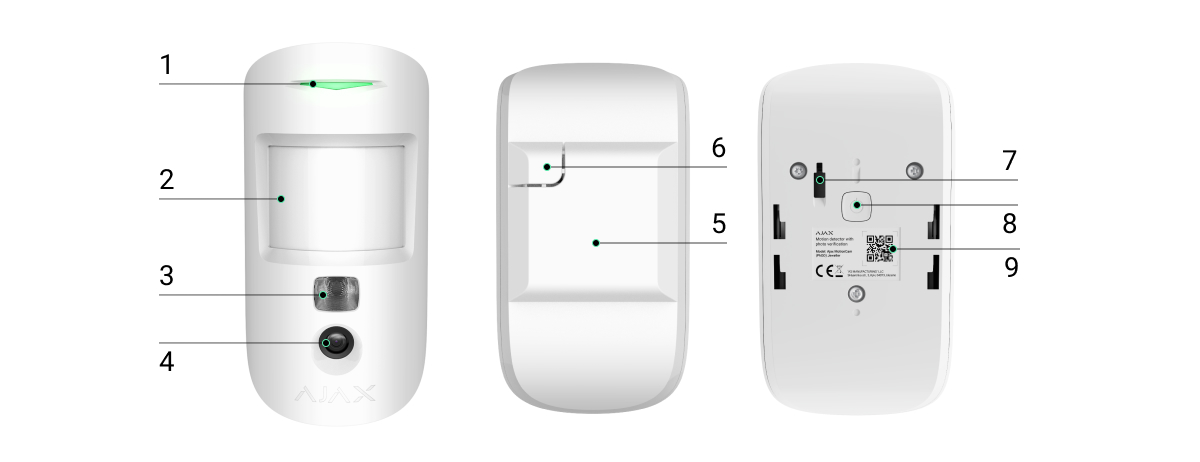MotionCam (PhOD) Jeweller to bezprzewodowy czujnik ruchu na podczerwień obsługujący funkcje Zdjęcia z Alarmu, Zdjęcia na żądanie, Zdjęcia według scenariusza, i Zdjęcia według harmonogramu, oraz Zdjęcia przez uzbrojenie/rozbrojenie. Jest przeznaczony do montażu wewnątrz pomieszczeń. Może rozpoznać ruch z odległości do 12 metrów. Ignoruje zwierzęta domowe, gdy jest prawidłowo zainstalowany i skonfigurowany.
Do działania czujnika wymagany jest hub.
MotionCam (PhOD) Jeweller działa jako część systemu Ajax, komunikując się z hubem za pomocą dwóch bezpiecznych protokołów radiowych; czujnik używa Jeweller do przesyłania alarmów i zdarzeń oraz Wings do przesyłania zdjęć. Zasięg łączności z hubem – do 1700 m na otwartej przestrzeni.
Wersja czujnika bez obsługi Zdjęcia na żądanie, Zdjęcia według scenariusza, Zdjęcia według harmonogramu i Zdjęcia przez uzbrojenie/rozbrojenie jest również dostępna.
Elementy funkcjonalne
- Wskaźnik LED.
- Soczewka czujnika ruchu.
- Podświetlenie w podczerwieni. Służy do robienia zdjęć w ciemności i przy słabym oświetleniu.
- Aparat.
- Uchwyt montażowy SmartBracket. Aby zdjąć panel, przesuń go w dół.
- Perforowana część uchwytu montażowego. Niezbędna do zadziałania zabezpieczenia przed manipulacją w przypadku próby oderwania czujnika od podłoża. Nie należy jej odłamywać!
- Przycisk wykrywający próbę manipulacji. Wyzwala się, gdy ktoś próbuje oderwać czujnik od powierzchni lub zdjąć go z uchwytu montażowego.
- Przycisk zasilania czujnika.
- Kod QR czujnika. Służy do połączenia z systemem Ajax.
Kompatybilne huby podwajacze zasięgu
MotionCam (PhOD) Jeweller wymaga huba do działania.
Łączenie z innymi hubami, podwajaczami zasięgu sygnału radiowego, ocBridge Plus i uartBridge nie jest obsługiwane.
Zasada działania
MotionCam (PhOD) Jeweller to bezprzewodowy czujnik ruchu z weryfikacją fotograficzną. Wykrywa ruch w zabezpieczonym obszarze, używając sensora podczerwieni i identyfikując poruszające się obiekty o temperaturze zbliżonej do temperatury ludzkiego ciała. Po wykryciu ruchu wbudowany aparat wykonuje serię zdjęć, co pozwala szybko ocenić, co dzieje się w danym miejscu, oszczędzając użytkownikom niepotrzebnych nerwów, a agencjom ochrony fałszywych wezwań patroli.
Gdy uzbrojony czujnik zidentyfikuje ruch, natychmiast wysyła alarm do huba, włączając syreny podłączone do systemu, uruchamiając scenariusze i powiadamiając użytkowników oraz agencję ochrony. Wszystkie alarmy i zdarzenia MotionCam (PhOD) Jeweller są rejestrowane w kanale zdarzeń aplikacji Ajax.
Użytkownicy wiedzą dokładnie, gdzie został wykryty ruch. Powiadomienia zawierają nazwę huba (chronionego obiektu), nazwę urządzenia oraz wirtualnego pomieszczenia, do którego przypisany jest czujnik.
Weryfikacja fotograficzna
Weryfikacja fotograficzna umożliwia ocenę tego, co się dzieje w zabezpieczonym obiekcie przy pomocy wbudowanej kamery, która może zrobić od 1 do 5 zdjęć o rozdzielczości 160×120 i 320×240 oraz do 3 zdjęć o rozdzielczości 640×480.
Funkcja Obrazu HDR poprawia dokładność szczegółów w jasnych i ciemnych scenach, pozwalając na rejestrowanie szczegółowego obrazu niezależnie od poziomu oświetlenia. W tym celu MotionCam (PhOD) Jeweller wykonuje dwa zdjęcia z różnymi czasami otwarcia migawki, a specjalny algorytm łączy je, aby wybrać najlepszą kombinację światła i cienia.
Funkcja Obrazu HDR jest dostępna dla urządzeń z oprogramowaniem sprzętowym w wersji 16.59.36.5 lub nowszej¹.
¹ Skontaktuj się z dostawcą Ajax lub autoryzowanym partnerem, aby sprawdzić dostępność w swoim regionie.
Dzięki weryfikacji fotograficznej możesz otrzymać wizualne potwierdzenie alarmów z MotionCam (PhOD) Jeweller i innych urządzeń Ajax. Możesz też sprawdzić sytuację – dowiedzieć się, co robią dzieci, sprawdzić, czy zwierzę ma się dobrze, lub po prostu monitorować sytuację w domu.
Czujnik ma podświetlenie w podczerwieni do fotografowania w ciemności. Włącza się ono, gdy natężenie światła jest niewystarczające. W takich warunkach MotionCam (PhOD) Jeweller robi czarno-białe zdjęcia.
Dostępnych jest kilka rodzajów weryfikacji fotograficznej: zdjęcia z alarmu, zdjęcia według scenariusza, zdjęcia na żądanie, zdjęcia według harmonogramu, oraz zdjęcia przez uzbrojenie/rozbrojenie.
Zdjęcia mogą być wyświetlane w aplikacji jako obraz lub animowana seria (jeśli wykonano więcej niż 1 zdjęcie). Liczbę zdjęć w serii można ustawić w aplikacjach Ajax. Aby obejrzeć otrzymane zdjęcia, kliknij odpowiednie powiadomienie MotionCam (PhOD) Jeweller w zdarzeniach.
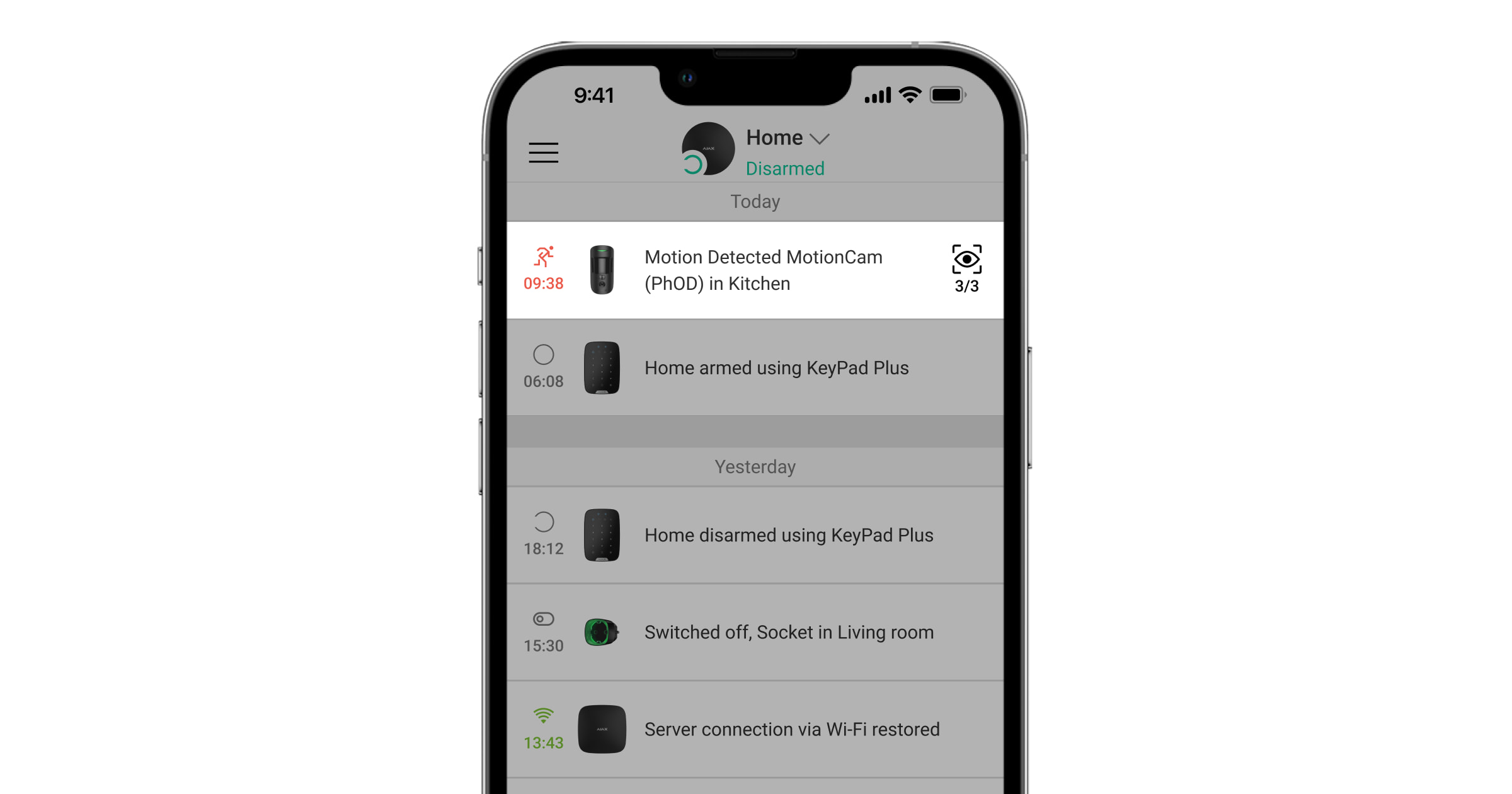
Zdjęcia z animowanej serii można oglądać klatka po klatce, klikając ikonę u dołu ekranu.
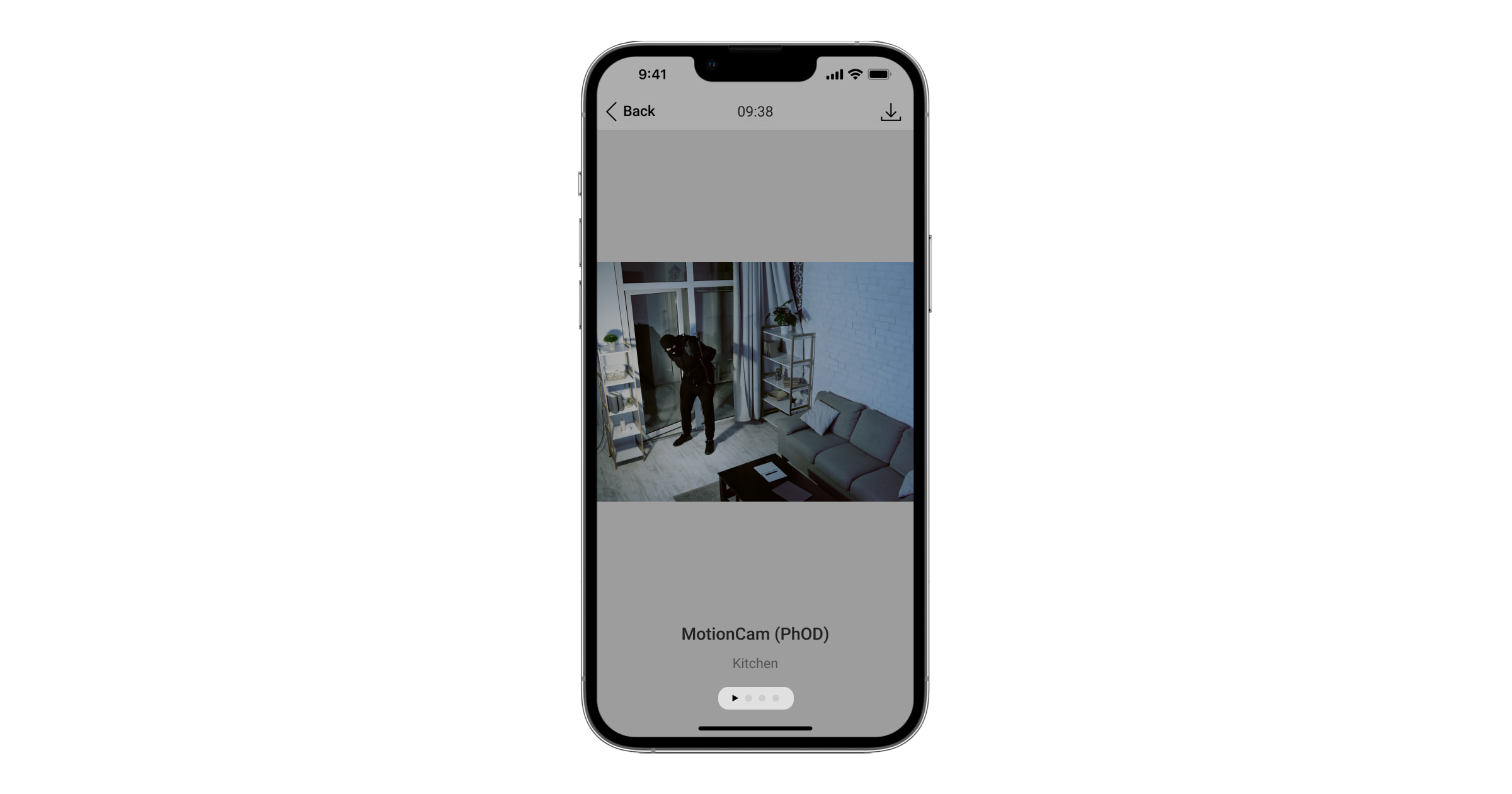
Weryfikację fotograficzną można zapisać jako wideo lub obrazy, klikając ikonę pobierania.
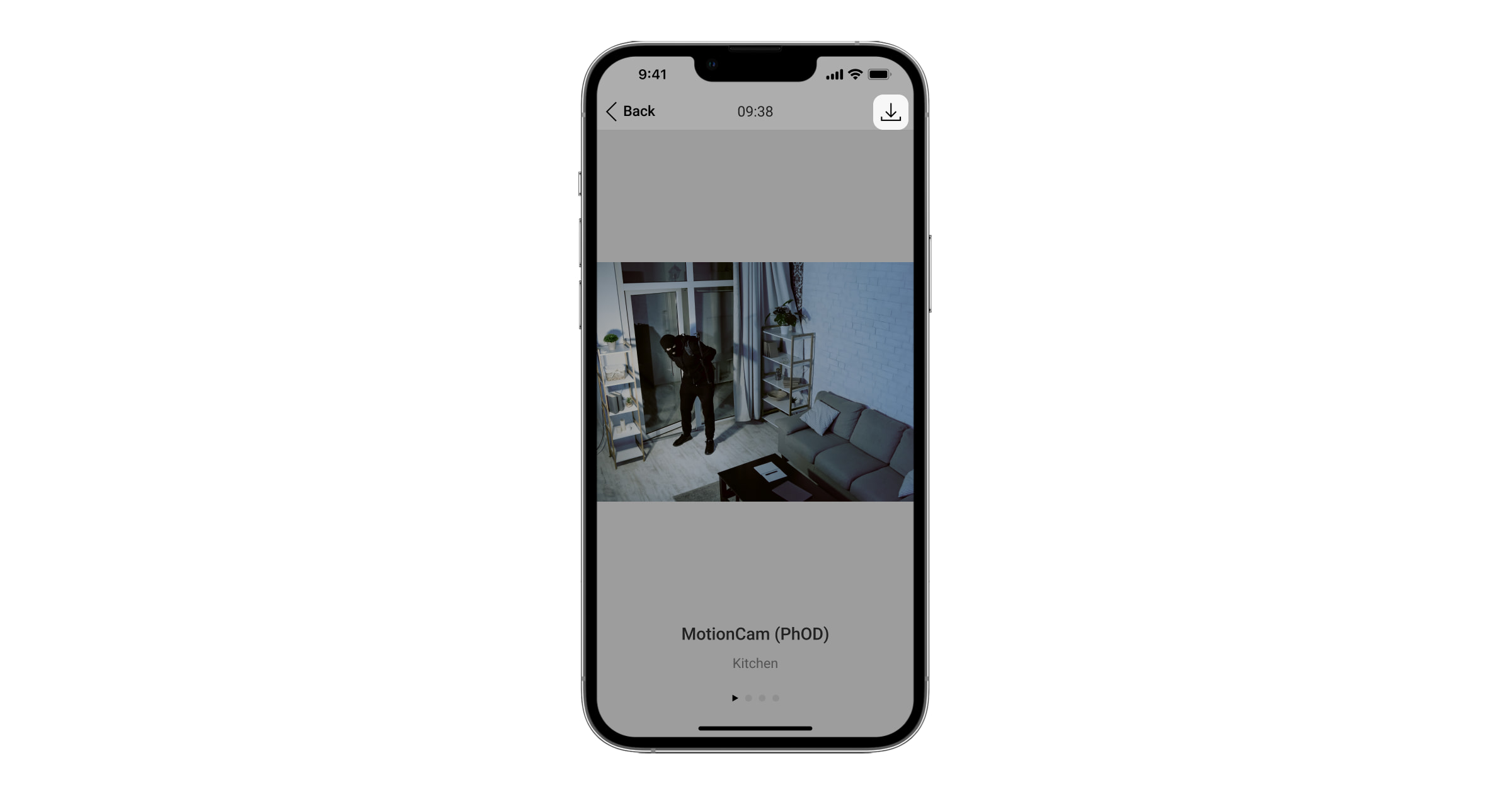
Zdjęcia z alarmu
Alarmom MotionCam (PhOD) Jeweller może towarzyszyć zdjęcie lub animowana seria w aplikacjach Ajax. Czujnik wykonuje zdjęcia tylko w trybie uzbrojenia.
Funkcja Zdjęcia z alarmu są włączone domyślnie dla wszystkich czujników. Pierwszym dziesięciu alarmom towarzyszy animowana seria trzech zdjęć o rozdzielczości 320 × 240 pikseli. Liczbę zdjęć i ich rozdzielczość można zmienić w ustawieniach czujnika. Zdjęcia z alarmu są dostępne dla wszystkich użytkowników z dostępem do zdarzeń.
Czujnik nie przechodzi od razu w tryb uzbrojenia. Czas przełączania zależy od dwóch czynników: opóźnienia podczas wychodzenia (określone w ustawieniach czujnika) i interwału pingu między hubem i czujnikiem (ustawienia huba, część Jeweller).
W pierwszym przypadku opóźnienie jest ustawiane przez administratora lub użytkownika PRO z uprawnieniami do konfiguracji systemu. W drugim przypadku opóźnienie występuje, ponieważ hub potrzebuje jednego interwału pingu na powiadomienie czujnika o przejściu do trybu uzbrojenia.
Zdjęcie na żądanie
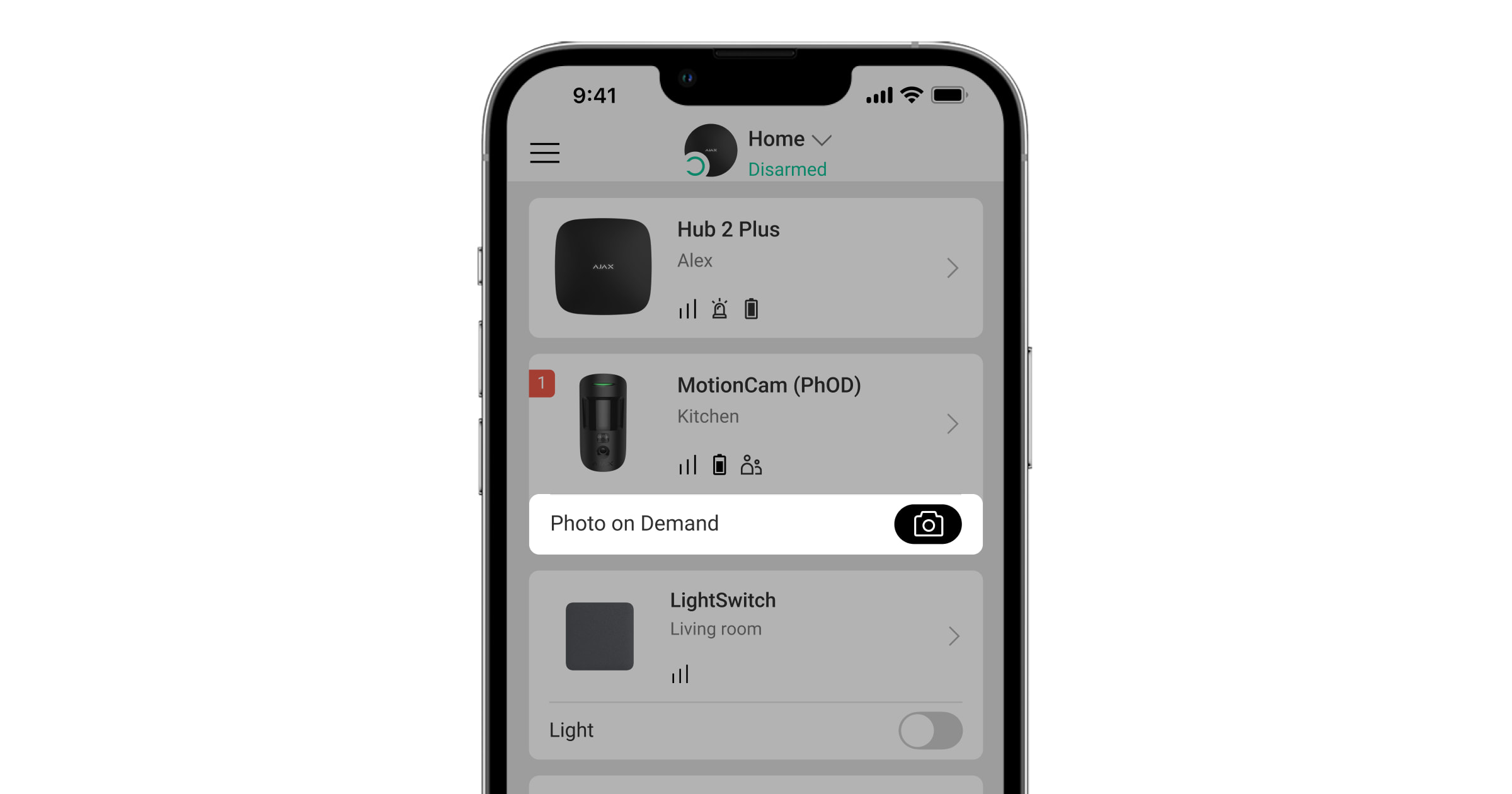
Funkcja Zdjęcie na żądanie umożliwia robienie zdjęć przy użyciu wbudowanych kamer w czujnikach z funkcją weryfikacji fotograficznej. Dzięki niej możesz sprawdzić sytuację w obiekcie – dowiedzieć się, co robią dzieci, sprawdzić, czy zwierzę ma się dobrze, lub po prostu monitorować sytuację. W zależności od ustawień zdjęcia można robić w dowolnym momencie lub wtedy, gdy MotionCam (PhOD) Jeweller jest uzbrojony.
Domyślnie funkcja Zdjęcia na żądanie jest wyłączona dla wszystkich użytkowników. Użytkownicy z prawem do zarządzania ustawieniami prywatności (ustawienia huba, część Prywatność) określają, kto może robić i przeglądać zdjęcia na żądanie oraz które czujniki z funkcją weryfikacji fotograficznej mogą robić zdjęcia. Użytkownicy PRO nie mogą zarządzać ustawieniami prywatności, ale mogą robić zdjęcia na żądanie, jeśli uzyskają takie uprawnienie.
Ustawienia prywatności nie mają zastosowania do zdjęć zrobionych przez czujniki uruchomione w przypadku alarmu. Wszyscy użytkownicy systemu z dostępem do zdarzeń huba mogą przeglądać zdjęcia zrobione w przypadku alarmu.
Zdjęcia na żądanie nie są przesyłane do stacji monitorowania agencji ochrony.
Użytkownicy PRO Desktop mogą robić i wyświetlać zdjęcia na żądanie tylko z osobistego konta, jeśli administrator huba przyznał im odpowiednie prawa dostępu. Robienie i przeglądanie zdjęć na żądanie nie jest dostępne dla profilu agencji ochrony w aplikacji PRO Desktop.
Zdjęcia wg scenariusza
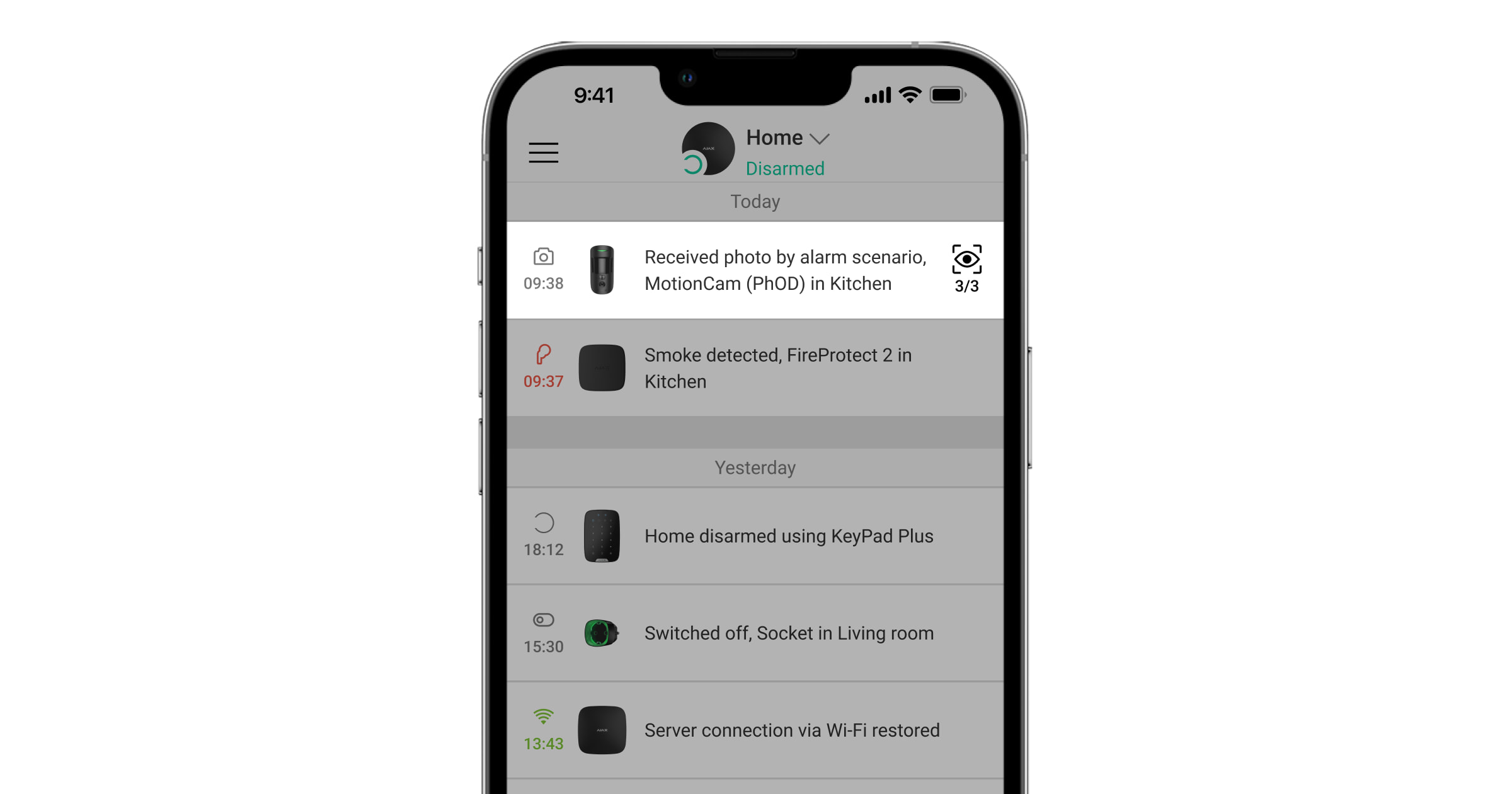
Funkcja Zdjęcia wg scenariusza umożliwia stworzenie scenariusza dla czujników ruchu z weryfikacją fotograficzną, według którego robią zdjęcia tylko w przypadku wystąpienia alarmu z innych urządzeń Ajax.
Domyślnie funkcja Zdjęcia wg scenariusza jest wyłączona dla wszystkich czujników. Administrator lub użytkownik z dostępem do ustawień prywatności może go włączyć.
W ustawieniach systemu można wybrać kiedy czujnik z weryfikacją fotograficzną może zrobić zdjęcia według scenariusza: zawsze lub po uzbrojeniu MotionCam (PhOD) Jeweller.
Funkcja Zdjęcia wg scenariusza jest dostępna dla wszystkich użytkowników systemu z dostępem do zdarzeń. ZZdarzenie obejmujące zrobienie zdjęcia po alarmie z określonego urządzenia jest przesyłane stacji monitorowania agencji ochrony poprzez SIA DC-09 (SIA-DCS) i inne zastrzeżone protokoły. Kod zdarzenia to 730.
Zdjęcia zrobione według scenariusza są dostępne dla inżynierów CMS, jeśli oprogramowanie CMS obsługuje weryfikację fotograficzną. Funkcja Zdjęcia wg scenariusza jest także dostępna w aplikacji PRO Desktop.
Zdjęcia zrobione wg scenariusza zostaną przesłane do CMS tylko wtedy, gdy używane jest bezpośrednie połączenie ze stacją monitorowania.
Zdjęcie według harmonogramu
Funkcja Zdjęcia według harmonogramu umożliwia utworzenie scenariusza dla czujników ruchu z weryfikacją fotograficzną. Czujniki te wykonują zdjęcia zgodnie z harmonogramem.
Włącz opcję Zezwalaj na zdjęcia według scenariuszy przed utworzeniem zaplanowanego scenariusza. Administrator huba lub użytkownik z dostępem do ustawień prywatności może włączyć tę opcję.
Można precyzyjnie zaplanować, kiedy czujnik z weryfikacją fotograficzną może robić zdjęcia zgodnie z zaplanowanym scenariuszem: zawsze lub gdy jest uzbrojony.
Funkcja Zdjęcia wg scenariusza jest dostępna dla wszystkich użytkowników systemu z dostępem do zdarzeń. Zdarzenie wykonania zdjęcia jest przesyłane do CMS za pośrednictwem SIA DC-09 (SIA-DCS) i innych zastrzeżonych protokołów. Kod zdarzenia to 731.
Jeśli oprogramowanie CMS obsługuje weryfikację zdjęć, to zdjęcia wykonane przez harmonogram będą dostępne dla inżynierów CMS. Zdjęcia te są również dostępne w PRO Desktop.
Zdjęcia wykonane zgodnie z harmonogramem nie są wysyłane do CMS, jeśli używane jest tylko bezpośrednie połączenie ze stacją monitorowania.
Zdjęcie przez uzbrojenie/rozbrojenie
Funkcja Zdjęcia przez uzbrojenie/rozbrojenie umożliwia użytkownikom otrzymywanie zdjęć z wbudowanej kamery po zmianie stanu bezpieczeństwa. Dzięki tej funkcji można sprawdzić sytuację w obiekcie, gdy system jest uzbrojony, rozbrojony lub przełączony w Tryb nocny.
Przed utworzeniem scenariusza uzbrojenia/robrojenia należy włączyć opcję Zezwalaj na zdjęcia według scenariuszy. Administrator przestrzeni lub użytkownik z dostępem do ustawień prywatności może włączyć tę opcję.
Scenariusz Zdjęcie przez ubrojenie/rozbrojenie jest dostępny w ustawieniach Huba z systemem OS Malevich 2.29 lub nowszym. Funkcja ta umożliwia skonfigurowanie warunków, w których wybrane czujniki wykonują zdjęcia: podczas uzbrajania, podczas rozbrajania, gdy Tryb nocny jest włączony lub gdy Tryb nocny jest wyłączony. Można także ustawić, czy mają być uwzględniane lub też ignorowane opóźnienia na wejście/wyjście.
Zdjęcia przez uzbrojenie/rozbrojenie są dostępne dla wszystkich użytkowników systemu z dostępem do kanału zdarzeń. Zdarzenie wykonania zdjęcia jest przesyłane do CMS za pośrednictwem SIA DC-09 (SIA-DCS) i innych zastrzeżonych protokołów. Kod zdarzenia to 732.
Jeśli oprogramowanie CMS obsługuje weryfikację fotograficzną, inżynierowie CMS mogą uzyskać dostęp do zdjęć poprzez uzbrojenie/rozbrojenie. Zdjęcia te są również dostępne w wersji PRO Desktop.
Zdjęcia przez uzbrojenie/rozbrojenie nie będą wysyłane do CMS, jeśli używane jest tylko bezpośrednie połączenie ze stacją monitorującą.
Protokoły przesyłania danych Jeweller i Wings
Jeweller i Wings to dwukierunkowe bezprzewodowe protokoły przesyłania danych umożliwiające szybką i niezawodną komunikację między hubem i urządzeniami. Czujnik używa protokołu Jeweller do przesyłania alarmów i zdarzeń. Protokół Wings służy do przesyłania zdjęć.
Oba protokoły obsługują szyfrowanie i uwierzytelnianie, aby zapobiec fałszerstwu. Połączenie z urządzeniami jest monitorowane za pomocą systemu odpytywania między hubem i czujnikiem. Ich statusy są wyświetlane w czasie rzeczywistym w aplikacjach Ajax. Częstotliwość odpytywania jest ustawiana przez użytkownika lub PRO z uprawnieniami do konfiguracji systemu.
Czas dostarczania zdjęć
Czas dostarczania zdjęć do aplikacji Ajax zależy od wybranej rozdzielczości, podłączenia czujnika do podwajacza zasięgu sygnału radiowego), poziomu sygnału Wings oraz szybkości połączenia internetowego. Komunikaty alarmowe są dostarczane natychmiast.
| Rozdzielczość zdjęcia | Czas dostarczenia¹ | ||
| W przypadku podłączenia bezpośrednio do huba² | W przypadku podłączenia do huba za pomocą ReX 2 (ReX 2 przesyła zdjęcia poprzez Wings)³ | W przypadku połączenia z hubem za pośrednictwem ReX 2 (ReX 2 przesyła zdjęcia przez Ethernet)⁴ | |
| 160 × 120 pikseli | do 7 sekund | do 8 sekund | do 6 sekund |
| 320 × 240 pikseli (domyślnie) |
do 9 sekund | do 18 sekund | do 10 sekund |
| 640 × 480 pikseli | do 20 sekund | do 31 sekund | do 16 sekund |
¹ Czujnik potrzebuje do 3 sekund, aby rozpocząć robienie zdjęć na żądanie.
² Czas dostarczenia jednego zdjęcia, gdy poziom sygnału między hubem a MotionCam (PhOD) Jeweller wynosi 2-3 kreski, a hub jest podłączony przez Ethernet, Wi-Fi lub 4G.
³ Wartości zostały obliczone przy sygnale na poziomie 3 kresek pomiędzy ReX 2 a czujnikiem lub pomiędzy hubem a ReX 2. Hub działa przez sieć Ethernet, Wi-Fi lub 4G.
⁴ Wartości zostały obliczone przy sygnale na poziomie 3 kresek pomiędzy ReX 2 a czujnikiem. Hub jest podłączony przez Ethernet, Wi-Fi lub 4G.
Kompensacja temperatury
Czujnik postrzega ludzi i inne obiekty jako plamy cieplne. Urządzenie monitoruje te plamy cieplne i rejestruje alarm, jeśli się przemieszczają. W idealnych warunkach temperatura ciała człowieka (średnio 36,6°C) różni się od temperatury otoczenia. Ta różnica pozwala czujnikowi ruchu dokładnie rejestrować ruch danej osoby.
W sytuacjach, gdy temperatura otoczenia jest bardzo zbliżona do temperatury ciała, czujnik może nie działać prawidłowo i generować fałszywe alarmy. Kompensacja temperatury jest stosowana we wszystkich czujnikach ruchu Ajax, więc MotionCam (PhOD) Jeweller wykrywa ruch w całym zakresie temperatur roboczych.
Odporność na zwierzęta
Prawidłowo zainstalowany i skonfigurowany MotionCam (PhOD) Jeweller nie reaguje na zwierzęta o wysokości do 50 centymetrów i wadze do 20 kilogramów.
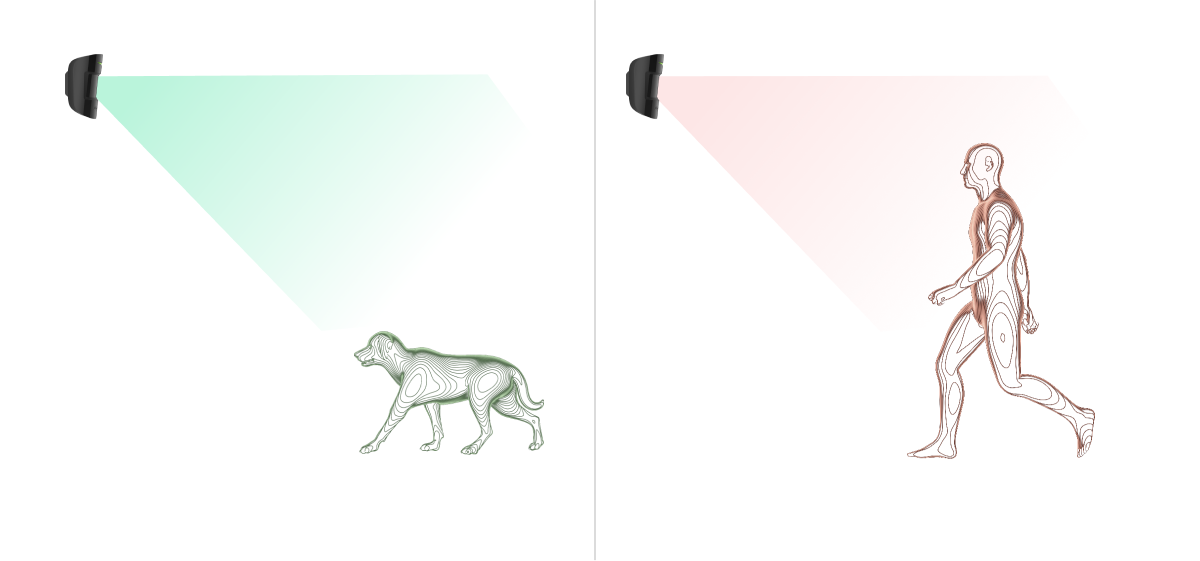
Czujnik jest zainstalowany na wysokości 2,4 m w miejscu, gdzie nic nie zasłania jego pola obserwacji – np. w rogu pokoju, gdzie widoku nie zasłaniają szafy lub inne meble.
Prawidłowe ustawienie wymaga także odpowiedniego wyboru czułości czujnika:
- Wysoka — czujnik nie reaguje na koty (do 25 cm wysokości).
- Średnia — nie reaguje na małe psy (do 35 cm wysokości).
- Niska — nie reaguje na zwierzęta domowe do 50 cm wysokości.
Jeśli MotionCam (PhOD) Jeweller zostanie zainstalowany poniżej zalecanej wysokości, wówczas zwierzęta będą poruszać się w strefie wysokiej czułości. Czujnik może zareagować alarmem na psa stojącego na tylnych łapach lub bawiącego się na fotelu. Uruchomi również alarm, jeśli zwierzę będzie w stanie doskoczyć do poziomu czujnika lub poruszać się w jego pobliżu.
Wysyłanie zdarzeń do stacji monitorowania
System Ajax może przesyłać alarmy do aplikacji monitorującej Ajax PRO Desktop oraz do centralnej stacji monitorowania (CMS) w formatach SurGard (Contact ID), SIA DC-09 (SIA-DCS), ADEMCO 685 i z użyciem innych zastrzeżonych protokołów. Pełna lista obsługiwanych protokołów jest dostępna tutaj.
MotionCam (PhOD) Jeweller może przesyłać następujące zdarzenia:
- Alarm ruchu.
- Fotograficzne weryfikacje alarmów MotionCam (PhOD).
- Zdjęcia wg scenariusza.
- Zdjęcie według harmonogramu.
- Zdjęcie przez uzbrojenie/rozbrojenie.
- Alarm/ przywrócenie ochrony przed manipulacją.
- Utratę/przywrócenie łączności z hubem.
- Dezaktywacja/aktywacja czujnika.
- Nieudana próba uzbrojenia systemu alarmowego (kiedy włączona jest funkcja sprawdzenia integralności systemu).
Zdjęcia na żądanie nie są przesyłane do stacji monitorowania agencji ochrony.
Użytkownicy PRO Desktop mogą robić i wyświetlać zdjęcia na żądanie tylko z osobistego konta, jeśli administrator huba przyznał im odpowiednie prawa dostępu. Robienie i przeglądanie zdjęć na żądanie nie jest dostępne dla profilu agencji ochrony w aplikacji PRO Desktop.
Po odebraniu alarmu operator stacji monitorowania agencji ochrony dokładnie wie, co się stało i gdzie wysłać patrol interwencyjny. Adresowalność każdego urządzenia Ajax umożliwia przesyłanie do PRO Desktop lub CMS nie tylko zdarzeń, lecz także typu urządzenia, jego nazwy i wirtualnego pomieszczenia, do którego przypisany jest czujnik. Należy pamiętać, że lista przesyłanych parametrów może się różnić w zależności od rodzaju systemu CMS oraz wybranego protokołu komunikacji ze stacją monitorowania.
Identyfikator i numer urządzenia można znaleźć na karcie Stany w aplikacji Ajax.
Zdjęcia są wysyłane do stacji monitorowania agencji ochrony, jeśli oprogramowanie CMS obsługuje weryfikację fotograficzną. Lista takich CMS jest dostępna tutaj. Jednocześnie Ajax PRO Desktop nie wymaga dodatkowej konfiguracji, aby obsługiwać przyjmowanie weryfikacji fotograficznej.
Dodawanie do systemu
Przed dodaniem urządzenia
- Zainstaluj aplikację Ajax.
- Zaloguj się na konto lub utwórz nowe.
- Wybierz przestrzeń lub utwórz nową.
- Dodaj co najmniej jedno wirtualne pomieszczenie.
- Dodaj kompatybilny hub do przestrzeni. Upewnij się, że hub jest włączony i ma dostęp do internetu przez sieć Ethernet, Wi-Fi i/lub komórkową.
- Sprawdź statusy w aplikacji Ajax, aby upewnić się, że przestrzeń jest rozbrojona, a hub nie rozpoczyna aktualizacji.
Jak dodać MotionCam (PhOD) Jeweller
Tylko użytkownicy lub PRO z uprawnieniami administratora mogą dodać MotionCam do huba.
- Otwórz aplikację Ajax. Wybierz przestrzeń, do której chcesz dodać urządzenie.
- Przejdź do karty Urządzenia
i kliknij Dodaj urządzenie.
- Nadaj nazwę czujnikowi, zeskanuj lub wpisz kod QR (umieszczony na obudowie czujnika i opakowaniu), wybierz pomieszczenie i grupę (jeśli włączony jest Tryb grupowy).
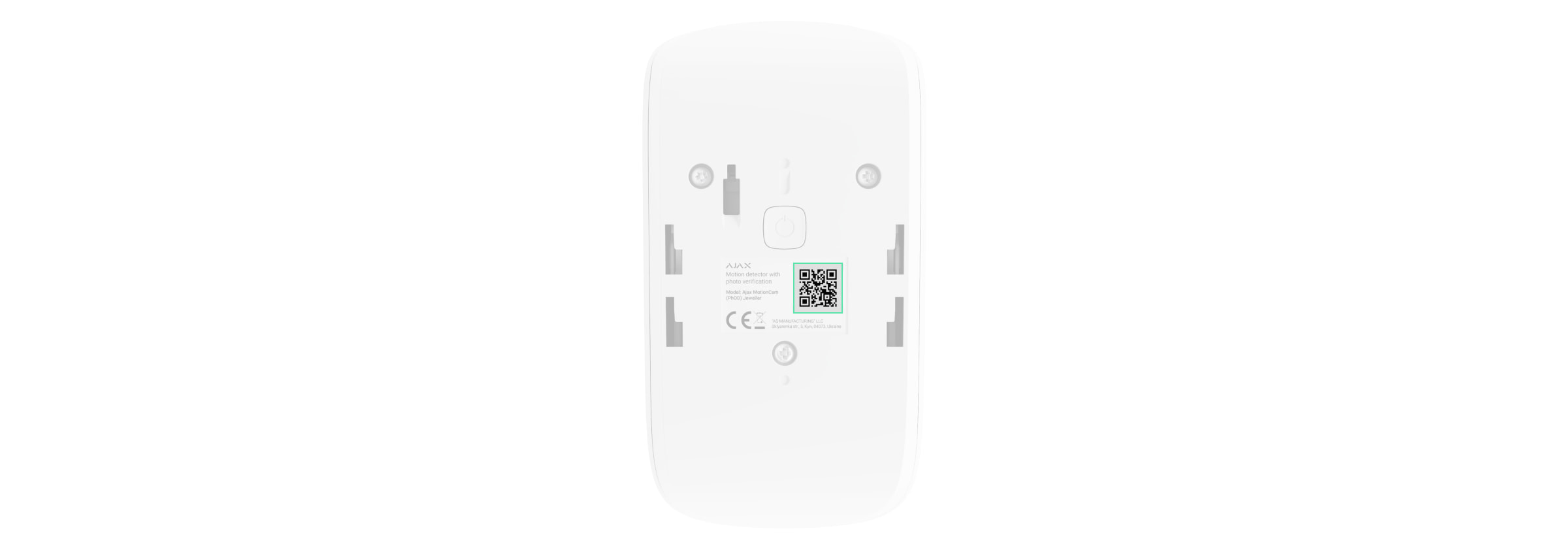
- Naciśnij Dodaj.
- Włącz urządzenie, przytrzymując przycisk zasilania przez 3 sekundy.
Aby można było podłączyć MotionCam (PhOD) Jeweller do huba, czujnik musi znajdować się w tym samym zabezpieczonym budynku co system (w zasięgu sieci radiowej huba). Aby czujnik działał za pośrednictwem podwajacza zasięgu sygnału radiowego ReX 2, należy najpierw dodać czujnik do huba, a następnie podłączyć go do ReX 2 w ustawieniach podwajacza zasięgu.
Podłączony do huba czujnik pojawi się na liście urządzeń huba w aplikacji Ajax. Aktualizacja stanów urządzenia na liście zależy od ustawień Jeweller (lub Jeweller/Fibra). Domyślna wartość to 36 sekund.
Jeżeli połączenie nie powiedzie się, odłącz czujnik i spróbuj ponownie po 5 sekundach. Zauważ, że jeśli do huba została już dodana maksymalna liczba urządzeń (zależnie od modelu huba), przy próbie dodania nowego pojawi się powiadomienie.
Hub i urządzenie pracujące na różnych częstotliwościach radiowych są niekompatybilne. Zakres częstotliwości radiowej urządzenia może się różnić w zależności od regionu. Zalecamy zakup i korzystanie z urządzeń Ajax w tym samym regionie. Zakres roboczych częstotliwości radiowych można sprawdzić, kontaktując się z działem wsparcia technicznego.
MotionCam (PhOD) Jeweller działa tylko z jednym hubem. Po podłączeniu do nowego huba czujnik przestaje wysyłać polecenia do starego. Po dodaniu do nowego huba czujnik nie jest usuwany z listy urządzeń poprzedniego huba. Należy zrobić to w aplikacji Ajax.
Awarie
W przypadku wykrycia nieprawidłowego działania (np. utraty połączenia z hubem za pośrednictwem protokołu Jeweller) aplikacja Ajax wyświetla licznik usterek na ikonie urządzenia.
Wszystkie usterki są pokazywane w stanach czujników. Pola z usterkami zostaną zaznaczone na czerwono.
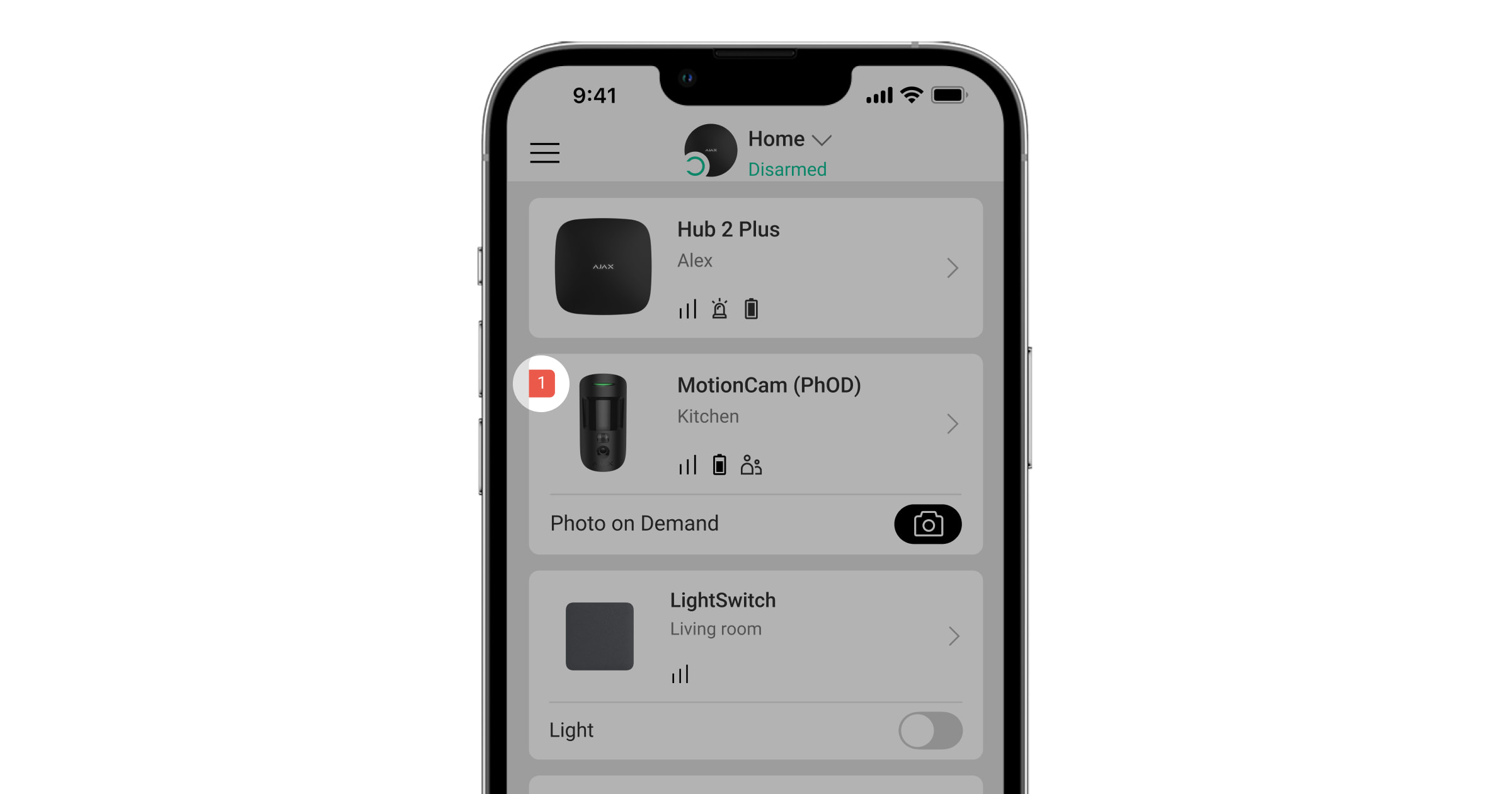
Usterka jest wyświetlana w następujących sytuacjach:
- Temperatura czujnika wykracza poza dopuszczalny zakres: poniżej –10°C lub powyżej +40°C.
- Obudowa czujnika jest otwarta (zadziałała ochrona przed manipulacją).
- Brak połączenia z hubem lub podwajaczem zasięgu sygnału radiowego za pośrednictwem protokołu Jeweller.
- Brak połączenia z hubem lub podwajaczem zasięgu sygnału radiowego za pośrednictwem protokołu Wings.
- Niski poziom baterii czujnika.
Ikony
Ikony wyświetlają niektóre ze stanów MotionCam (PhOD) Jeweller. Są wyświetlane w aplikacji Ajax na karcie Urządzenia .
| Ikona | Znaczenie |
|
Siła sygnału Jeweller. Wyświetla siłę sygnału między hubem a czujnikiem. Zalecana wartość to 2-3 kreski. |
|
|
Poziom naładowania baterii czujnika. |
|
|
Awaria czujnika. Lista usterek jest dostępna w stanach czujnika. |
|
| Wskazuje, że czujnik działa za pośrednictwem podwajacza zasięgu sygnału radiowego. | |
|
Czujnik działa w trybie Zawsze aktywny. |
|
|
|
Opóźnienie wchodzenia i/lub wychodzenia jest włączone. |
|
MotionCam (PhOD) Jeweller zostanie uzbrojony po włączeniu Trybu nocnego. |
|
| MotionCam (PhOD) Jeweller wykrył ruch. Ikona jest wyświetlana, gdy czujnik jest uzbrojony. | |
|
Urządzenie znajduje się w trybie testu tłumienia sygnału. |
|
|
MotionCam (PhOD) Jeweller jest wyłączony. |
|
|
MotionCam (PhOD) Jeweller został wyłączony z powodu przekroczenia wstępnie ustawionej liczby alarmów. |
|
|
MotionCam (PhOD) Jeweller ma wyłączone zdarzenia związane z ochroną przed manipulacją. |
|
| Urządzenie utraciło połączenie z hubem lub hub utracił połączenie z serwerem Ajax Cloud. | |
|
Urządzenie nie zostało przeniesione do nowego huba. |
Stany
Stany zawierają informacje o urządzeniu i jego parametrach pracy. Stany MotionCam (PhOD) Jeweller można znaleźć w aplikacji Ajax:
- Przejdź do karty Urządzenia
.
- Wybierz MotionCam (PhOD) Jeweller z listy.
| Parametr | Wartość |
| Kopiowanie danych | Wyświetla błąd podczas przesyłania danych do nowego huba:
|
| Awaria |
Kliknięcie Pole to jest wyświetlane w przypadku wykrycia awarii. |
| Temperatura |
Temperatura czujnika. Jest mierzona na procesorze i zmienia się stopniowo. Dopuszczalny błąd pomiaru pomiędzy wartością w aplikacji a temperaturą otoczenia wynosi 2°C. Wartość jest aktualizowana, gdy tylko czujnik wykryje zmianę temperatury o co najmniej 2°C. Można skonfigurować scenariusz według temperatury, aby sterować urządzeniami automatyzacji. |
| Siła sygnału Jewellera |
Siła sygnału pomiędzy hubem lub podwajaczem zasięgu a czujnikiem poprzez kanał Jeweller. Zalecana wartość to 2-3 kreski. Jeweller to protokół do przesyłania zdarzeń i alarmów z MotionCam (PhOD) Jeweller. |
| Połączenie przez Jeweller | Status połączenia poprzez kanał Jeweller pomiędzy hubem lub podwajaczem zasięgu a czujnikiem:
|
| Siła sygnału Wings |
Siła sygnału pomiędzy hubem lub podwajaczem zasięgu a czujnikiem poprzez kanał Wings. Zalecana wartość to 2-3 kreski. Wings to protokół do przesyłania danych weryfikacji fotograficznej z MotionCam (PhOD) Jeweller. |
| Połączenie przez Wings | Status połączenia poprzez kanał Wings pomiędzy hubem lub podwajaczem zasięgu a czujnikiem:
|
| Moc nadajnika |
Pokazuje wybraną moc nadajnika. Parametr pojawia się po wybraniu opcji Maksymalna lub Minimalna w menu Test tłumienia sygnału. |
| Stan naładowania akumulatora | Poziom naładowania baterii urządzenia.
Gdy baterie są na wyczerpaniu, aplikacje Ajax i agencja ochrony otrzymają odpowiednie powiadomienia. Po wysłaniu powiadomienia o niskim poziomie baterii czujnik może działać jeszcze przez 2 miesiące. |
| Obudowa | Stan zabezpieczenia czujnika przed manipulacją, które reaguje na oderwanie lub otwarcie obudowy urządzenia:
|
| Zawsze aktywny |
Gdy ta opcja jest włączona, czujnik jest stale uzbrojony, wykrywa ruch i uruchamia alarmy. |
| Czułość | Poziom czułości czujnika ruchu:
|
| Permanentna dezaktywacja | Pokazuje status funkcji permanentnej dezaktywacji urządzenia:
|
| Zdjęcie na żądanie |
Wyświetla się, gdy funkcja Zdjęcie na żądanie jest włączona w ustawieniach huba w części Prywatność. |
| Reakcje alarmu | |
| Tryb pracy | Określa, w jaki sposób urządzenie będzie reagowało na alarmy:
|
| Opóźnienie na wejście, sek |
Czas opóźnienia przy wejściu – od 5 do 120 sekund. Opóźnienie na wejście (opóźnienie aktywacji alarmu) to czas, jaki użytkownik ma na rozbrojenie systemu alarmowego po wejściu do strefy chronionej. |
| Opóźnienie przy wyjściu, sek |
Czas opóźnienia przy wyjściu – od 5 do 120 sekund. Opóźnienie przy wyjściu (opóźnienie uzbrojenia) to czas, jaki użytkownik ma na opuszczenie chronionego obszaru po uzbrojeniu systemu alarmowego. |
| Opóźnienie trybu nocnego przy wejściu, sek |
Czas opóźnienia przy wejściu w trybie nocnym – od 5 do 120 sekund. Opóźnienie przy wejściu (opóźnienie aktywacji alarmu) to czas, jaki użytkownik ma na rozbrojenie systemu alarmowego po wejściu do obiektu. |
| Opóźnienie trybu nocnego przy wyjściu, sek |
Czas opóźnienia przy wyjściu w trybie nocnym – od 5 do 120 sekund. Opóźnienie przy wyjściu (opóźnienie uzbrojenia) to czas, jaki użytkownik ma na opuszczenie obiektu po uzbrojeniu systemu alarmowego. |
| Oprogramowanie | Wersja oprogramowania sprzętowego czujnika. |
| ID urządzenia | Identyfikator czujnika. Dostępne również na kodzie QR na obudowie czujnika i na jego opakowaniu. |
| Nr. urządzenia | Numer obwodu (strefy) urządzenia. |
Ustawienia
Aby zmienić ustawienia MotionCam (PhOD) Jeweller w aplikacji Ajax:
- Przejdź do karty Urządzenia
.
- Wybierz MotionCam (PhOD) Jeweller z listy.
- Przejdź do Ustawień, klikając ikonę kółka zębatego
.
- Ustaw wymagane parametry.
- Kliknij Powrót, aby zapisać ustawienia.
| Ustawienia | Wartość |
| Imię/Nazwa |
Nazwa czujnika. Wyświetlana na liście wszystkich urządzeń huba, w SMS-ach i powiadomieniach o zdarzeniach. Aby zmienić nazwę czujnika, kliknij ikonę Nazwa może zawierać do 12 znaków cyrylicy lub do 24 znaków łacińskich. |
| Pomieszczenie |
Wybieranie wirtualnego pomieszczenia, do którego przypisany jest MotionCam (PhOD) Jeweller. Nazwa pomieszczenia jest wyświetlana w treści SMS-ów i w powiadomieniach o zdarzeniach. |
| Wskazania LED alarmów | Gdy opcja jest wyłączona, wskaźnik LED czujnika nie informuje o alarmach lub zadziałaniu zabezpieczenia przed manipulacją. |
| Czułość |
Poziom czułości czujnika ruchu. Wybór zależy od rodzaju obiektu, obecności prawdopodobnych źródeł fałszywych alarmów oraz specyfiki chronionego obszaru:
Dlaczego czujniki ruchu reagują na zwierzęta i jak tego uniknąć |
| Rozdzielczość zdjęcia | Wybór rozdzielczości zdjęcia (w pikselach):
Im wyższa rozdzielczość, tym obraz jest bardziej szczegółowy, ale przesyłanie zdjęć trwa dłużej. Ustawienie obejmuje wizualną weryfikację alarmu, zdjęcia na żądanie, zdjęcia według harmonogramu, uzbrojenie/rozbrojenie lub scenariusz. |
| Zdjęcia z alarmu | Wybór liczby zdjęć w przypadku alarmu:
Obejmuje zdjęcia z alarmu i wg scenariusza z MotionCam (PhOD) Jeweller. |
| Alarmy z weryfikacją fotograficzną |
Wybór liczby alarmów, którym towarzyszą zdjęcia. Można określić od 1 do 10 alarmów lub ustawić przesyłanie zdjęcia za każdym razem, gdy urządzenie zostanie wyzwolone. Licznik alarmów z weryfikacją fotograficzną jest zerowany po rozbrojeniu i ponownym uzbrojeniu systemu alarmowego. Ustawienie jest dostępne, jeśli opcja Zawsze aktywny jest wyłączona. Gdy czujnik jest w trybie Zawsze aktywny, będzie przesyłać zdjęcie za każdym razem, gdy zostanie wyzwolony. |
| Zdjęcia na żądanie | Wybierz liczbę zdjęć na żądanie:
|
| Zawsze aktywny |
Gdy ta opcja jest włączona, czujnik jest zawsze w trybie uzbrojonym i wykrywa ruch. |
| Obraz HDR |
Po włączeniu urządzenie poprawia jakość szczegółów w jasnych i ciemnych scenach. Funkcja Obrazu HDR jest dostępna dla urządzeń z oprogramowaniem sprzętowym w wersji 16.59.36.5 lub nowszej. |
| Alarm głośny po wykryciu ruchu | Gdy ta opcja jest włączona, syreny dodawane do systemu włączają się po wykryciu ruchu przez the MotionCam (PhOD) Jeweller. |
| Scenariusze |
Otwiera menu do tworzenia i konfiguracji scenariuszy dla czujnika MotionCam (PhOD) Jeweller. Menu umożliwia utworzenie scenariusza, w którym czujnik wykonuje zdjęcia po wyzwoleniu określonych urządzeń Ajax lub zgodnie z harmonogramem. |
| Reakcje alarmu | |
| Tryb pracy | Określa, w jaki sposób urządzenie będzie reagowało na alarmy:
|
| Opóźnienie na wejście, sek |
Czas opóźnienia przy wejściu – od 5 do 120 sekund. Opóźnienie na wejście (opóźnienie aktywacji alarmu) to czas, jaki użytkownik ma na rozbrojenie systemu alarmowego po wejściu do strefy chronionej. |
| Opóźnienie przy wyjściu, sek |
Czas opóźnienia przy wyjściu – od 5 do 120 sekund. Opóźnienie przy wyjściu (opóźnienie uzbrojenia) to czas, jaki użytkownik ma na opuszczenie chronionego obszaru po uzbrojeniu systemu alarmowego. |
| Uzbrojenie w Trybie nocnym |
Jeśli ta opcja jest włączona, czujnik przejdzie do trybu uzbrojonego, gdy system jest ustawiony w trybie nocnym. |
| Opóźnienie trybu nocnego przy wejściu, sek |
Czas opóźnienia przy wejściu w trybie nocnym – od 5 do 120 sekund. Opóźnienie przy wejściu (opóźnienie aktywacji alarmu) to czas, jaki użytkownik ma na rozbrojenie systemu alarmowego po wejściu do obiektu. |
| Opóźnienie trybu nocnego przy wyjściu, sek |
Czas opóźnienia przy wyjściu w trybie nocnym – od 5 do 120 sekund. Opóźnienie przy wyjściu (opóźnienie uzbrojenia) to czas, jaki użytkownik ma na opuszczenie obiektu po uzbrojeniu systemu alarmowego. |
| Test siły sygnału Jewellera |
Przełączenie czujnika w tryb testu siły sygnału Jeweller. Test pozwala sprawdzić siłę sygnału pomiędzy hubem lub podwajaczem zasięgu a czujnikiem za pośrednictwem protokołu bezprzewodowej transmisji danych Jeweller, aby określić optymalne miejsce instalacji. |
| Test siły sygnału Wings |
Przełączenie czujnika w tryb testu siły sygnału Wings. Test pozwala sprawdzić siłę sygnału pomiędzy hubem lub podwajaczem zasięgu a czujnikiem za pośrednictwem protokołu bezprzewodowej transmisji danych Wings, aby określić optymalne miejsce instalacji. |
| Test zasięgu detekcji czujnika |
Przełącza czujnik w tryb testu strefy wykrywania. Test pozwala użytkownikom sprawdzić, jak czujnik reaguje na ruch, i określić optymalne miejsce instalacji. |
| Test tłumienia sygnału |
Przełączenie urządzenia w tryb testu tłumienia sygnału. Podczas testu moc nadajnika jest zmniejszana lub zwiększana w celu symulacji zmian w środowisku, aby sprawdzić stabilność komunikacji między czujnikiem a hubem lub podwajaczem zasięgu. |
| Instrukcja użytkownika | Otwiera instrukcję użytkownika MotionCam (PhOD) Jeweller w aplikacji Ajax. |
| Permanentna dezaktywacja |
Umożliwia użytkownikowi wyłączenie urządzenia bez usuwania go z systemu. Dostępne są trzy opcje:
System może również automatycznie wyłączać urządzenia po przekroczeniu ustawionej liczby alarmów. |
| Usuń urządzenie | Usuwa sparowanie czujnika, odłącza go od huba i usuwa jego ustawienia. |
Ustawienia funkcji Zdjęcie na żądanie
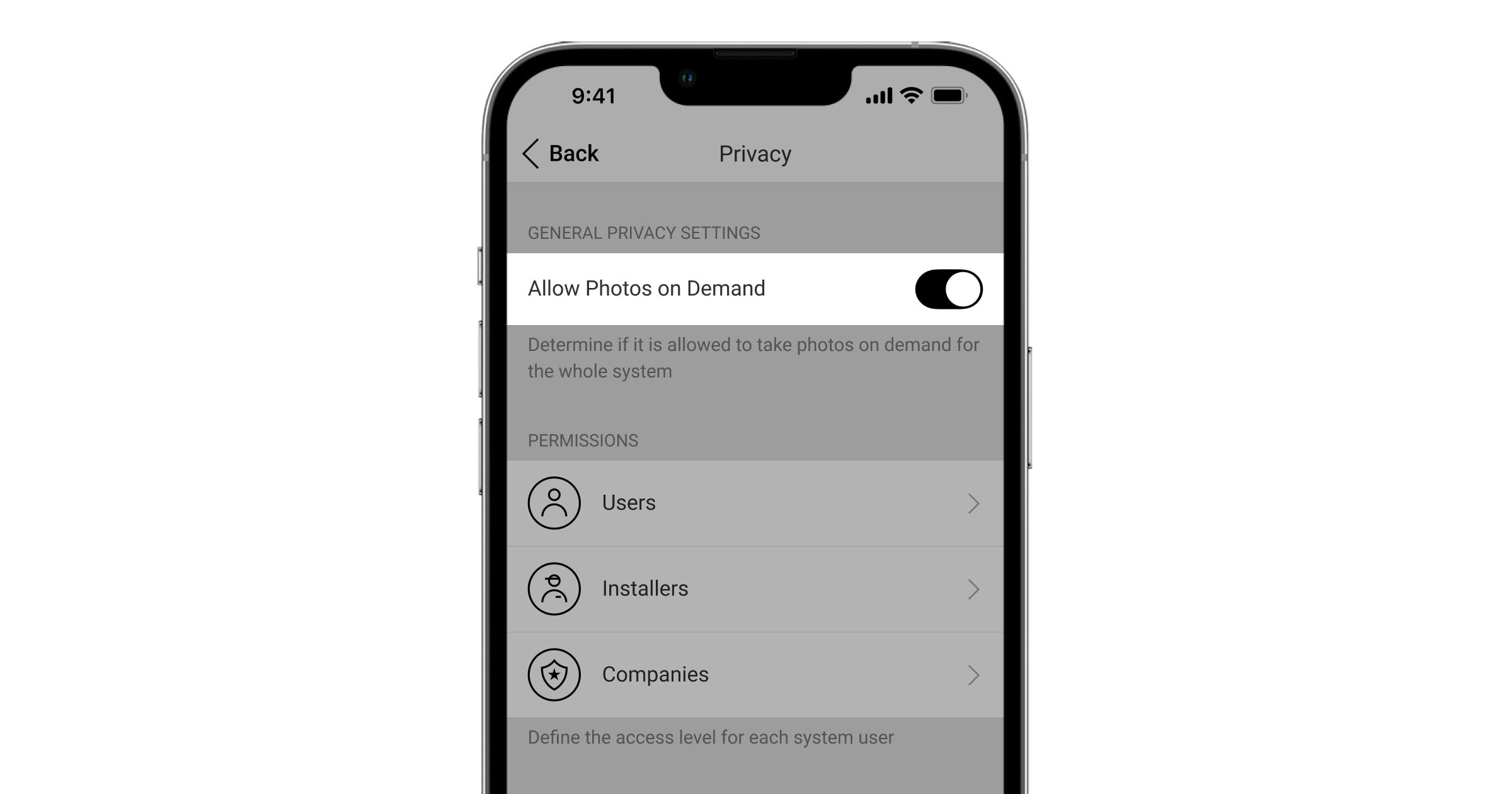
Administrator huba lub użytkownik z dostępem do ustawień prywatności może włączyć i skonfigurować funkcję Zdjęcia na żądanie. Aby to zrobić w aplikacji Ajax:
- Wybierz obiekt, jeśli istnieje kilka.
- Przejdź do karty Urządzenia
i wybierz hub.
- Kliknij ikonę zębatki
, aby przejść do Ustawień huba.
- Wybierz menu Prywatność i włącz opcję Włącz zdjęcia na żądanie.
- Wybierz kategorię użytkownika:
- Użytkownicy
- Instalatorzy (użytkownicy aplikacji PRO)
- Wybierz określonego użytkownika lub PRO. Otworzy się lista kamer, DVR i czujników z weryfikacją fotograficzną dodanych do huba.
- Wybierz czujnik, do którego chcesz przyznać dostęp.
- Włącz opcję Rób i przeglądaj zdjęcia.
- Określ, kiedy użytkownik może robić zdjęcia na żądanie: zawsze lub gdy MotionCam (PhOD) jest uzbrojony.
- Kliknij Powrót, aby zapisać ustawienia.
- Powtórz kroki 6-10 dla pozostałych czujników, do których chcesz przyznać dostęp. Niebieska ikona oznacza czujniki, do których użytkownik już ma dostęp.
Po zapisaniu ustawień prywatności wszyscy użytkownicy z dostępem do zdarzeń otrzymają powiadomienie o tym, kto otrzymał prawa dostępu i który użytkownik je przyznał.
Ustawienia funkcji Zdjęcia wg scenariusza
Jak włączyć funkcję Zdjęcia wg scenariusza
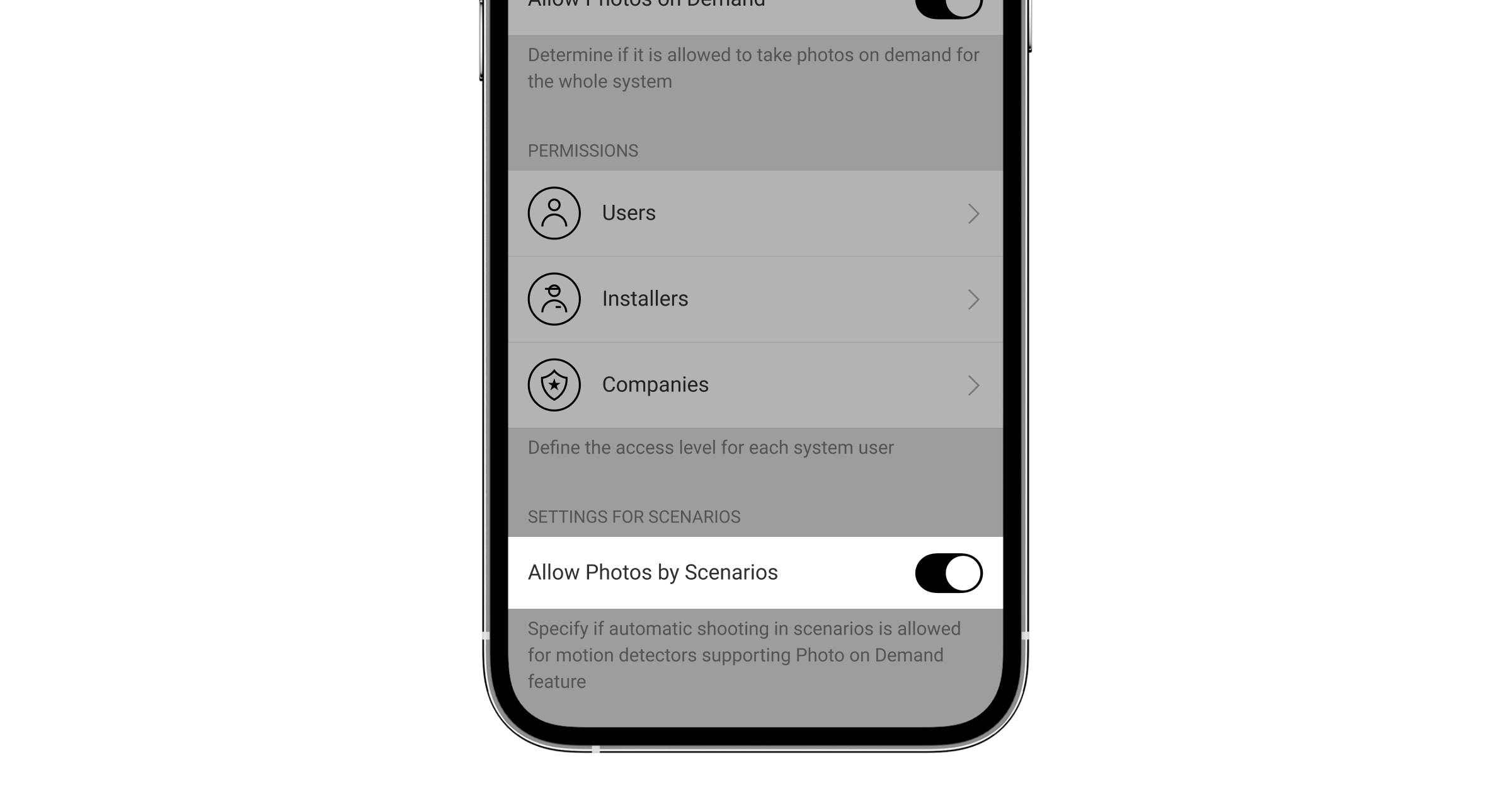
Administrator huba lub użytkownik z dostępem do ustawień prywatności może włączyć funkcję Zdjęcia według scenariusza. Aby to zrobić w aplikacji Ajax:
- Wybierz obiekt, jeśli istnieje kilka.
- Przejdź do karty Urządzenia
i wybierz hub.
- Kliknij ikonę zębatki
, aby przejść do Ustawień huba.
- Wybierz menu Prywatność i włącz opcję Włącz zdjęcia wg scenariusza.
- Kliknij Powrót, aby zapisać ustawienia.
Jak stworzyć scenariusz robienia zdjęć w przypadku alarmów z określonych urządzeń
Administrator huba lub PRO z uprawnieniami do konfiguracji systemu może tworzyć i ustawiać scenariusze. Aby to zrobić:
- W aplikacji Ajax wybierz obiekt, jeśli jest ich kilka lub jeśli używasz aplikacji PRO.
- Przejdź do karty Urządzenia
i wybierz czujnik z weryfikacją fotograficzną.
- Kliknij ikonę zębatki
, aby przejść do Ustawień czujnika.
- Wybierz element Scenariusze z listy.
- Zdefiniuj urządzenia Ajax oraz rodzaje alarmów, dla których MotionCam (PhOD) będzie robić zdjęcia.
- Kliknij Dalej.
- Określ następujące elementy:
- Nazwa scenariusza.
- Liczba urządzeń uruchamiających scenariusz (dostępne, jeśli w systemie są dwa urządzenia Ajax lub więcej):
Dowolna — scenariusz uruchomi się po wyzwoleniu co najmniej jednego urządzenia.
Wszystkie wybrane — scenariusz uruchomi się po wyzwoleniu wszystkich wybranych urządzeń. - Czas uruchomienia wszystkich urządzeń (parametr jest dostępny, jeśli w sekcji Urządzenia wyzwalające scenariusze zaznaczono opcję Wszystkie wybrane).
Aby uruchomić scenariusz, wszystkie wybrane urządzenia powinny uruchomić alarm w określonym czasie. Jeśli urządzenia nie włączają alarmu w określonym czasie, timer zresetuje się, a scenariusz nie zostanie uruchomiony.
- Kiedy czujnik może robić zdjęcia: zawsze lub gdy jest uzbrojony. Domyślnie MotionCam (PhOD) robi zdjęcia według scenariusza tylko w trybie uzbrojonym.
Należy pamiętać, że tylko administrator huba może określić, kiedy czujnik wykonuje zdjęcia.
- Kliknij Zapisz. Scenariusz pojawi się na liście scenariuszy urządzenia.
Scenariusz nie zostanie wykonany, jeśli opcja Włącz zdjęcia wg scenariusza jest wyłączona w ustawieniach prywatności (ustawienia huba, menu Prywatność).
Aby usunąć lub edytować scenariusz, kliknij go na liście. Możesz też wyłączyć scenariusz przy użyciu przełącznika obok jego nazwy; ustawienia zostaną zapisane, ale nie zostaną wykonane po alarmie z innych urządzeń.
Wyłączone czujniki (PhOD) nie mogą robić zdjęć według scenariusza, a wyłączone urządzenia nie wyzwalają scenariusza obejmującego robienie zdjęć.
Ustawienie funkcji Zdjęcia z harmonogramu
Administrator huba lub PRO z uprawnieniami do konfiguracji systemu może utworzyć i ustawić zaplanowany scenariusz. Aby to zrobić:
- Otwórz aplikację Ajax i wybierz obiekt, jeśli jest ich kilka lub korzystasz z aplikacji Ajax PRO.
- Przejdź do karty Urządzenia
i wybierz czujnik z weryfikacją fotograficzną.
- Kliknij ikonę zębatki
, aby przejść do Ustawień czujnika.
- Wybierz pozycję Scenariusze z listy.
- Wybierz typ scenariusza Według harmonogramu.
- Określ następujące elementy:
- Nazwa scenariusza.
- Działanie urządzenia — domyślnie tylko Zrób zdjęcie. Ilość zdjęć równa się ilości zdjęć ustawionych w Zdjęcia na żądanie.
- Czas wykonania — w formacie 24h lub 12h, w zależności od formatu czasowego urządzenia. Kliknij pole, aby ustawić zdefiniowany czas dla czujnika.
- Powtórz — kliknij pole, aby ustawić dzień tygodnia.
- Kiedy czujnik może robić zdjęcia: w każdej chwili lub gdy jest uzbrojony. Domyślnie Superior MotionCam (PhOD) Fibra robi zdjęcia według harmonogramu tylko w trybie uzbrojonym.
Należy pamiętać, że tylko administrator huba może określić, kiedy czujnik wykonuje zdjęcia.
- Kliknij Zapisz. Scenariusz pojawi się na liście scenariuszy urządzenia.
Wskazanie
Wskaźnik LED MotionCam (PhOD) Jeweller może świecić na czerwono lub zielono, w zależności od stanu czujnika.
Wskazanie po naciśnięciu przycisku zasilania
| Wskazanie | Zdarzenie |
| Zapala się na zielono. | Włączenie czujnika. |
| Zapala się na czerwono, a następnie miga trzy razy. | Wyłączenie czujnika. |
Wskazania włączonego czujnika
| Wskazanie | Zdarzenie | Uwaga |
| Zapala się na zielono na 1 sekundę. | Wyzwalanie alarmu ruchu/zabezpieczenia przed manipulacją. | Czujnik rejestruje ruch co 5 sekund. |
| Zapala się na zielono na 0,5 sekundy. | Wykonywanie zdjęć na żądanie/według scenariusza. | Podczas robienia zdjęć na żądanie lub według scenariusza, lampka zapala się, nawet jeśli wskaźnik LED jest wyłączony w ustawieniach czujnika. |
| Zapala się na zielono przez kilka sekund. | Podłączanie czujnika do huba. | |
| Zapala się na czerwono i miga po pierwszym włączeniu. | Błąd sprzętowy. | Czujnik wymaga naprawy; skontaktuj się z naszym wsparciem technicznym. |
| W przypadku alarmu powoli zapala się na zielono, a następnie powoli gaśnie. | Należy wymienić baterie czujnika. | Procedura wymiany baterii jest opisana w artykule Jak wymienić baterie w czujniku MotionCam (PhOD) Jeweller. |
| Często miga na zielono. | Baterie są całkowicie rozładowane. Czujnik przestał wykrywać ruch i przekazywać alarmy do huba. | Procedura wymiany baterii jest opisana w artykule Jak wymienić baterie w czujniku MotionCam (PhOD) Jeweller. |
Test działania
System Ajax obejmuje szereg testów, aby upewnić się, że wybrano odpowiednie miejsce instalacji. Testy MotionCam (PhOD) Jeweller nie uruchamiają się od razu, ale włączają się nie później niż po jednym interwale hub–czujnik (domyślnie 36 sekund). Możesz zmienić interwał pingu urządzeń w menu Jeweller w ustawieniach huba.
Aby uruchomić test w aplikacji Ajax:
- Wybierz wymaganą przestrzeń.
- Przejdź do karty Urządzenia
.
- Wybierz MotionCam (PhOD) Jeweller z listy.
- Przejdź do Ustawień
.
- Wybierz test:
- Rozpocznij test.
Umieszczenie czujnika
Urządzenie jest przeznaczone wyłącznie do użytku wewnątrz pomieszczeń.
Przy wyborze miejsca instalacji MotionCam (PhOD) należy wziąć pod uwagę parametry wpływające na jego działanie:
- Zasięg wykrywania ruchu.
- Kąt widzenia kamery oraz obecność przeszkód przed nią.
- Poziom sygnału Jeweller i Wings.
- Odległość między czujnikiem a hubem.
- Obecność przeszkód dla transmisji sygnału radiowego: ściany, stropy, duże obiekty znajdujące się w pomieszczeniu.
Przy opracowywaniu projektu systemu alarmowego obiektu należy uwzględnić zalecenia dotyczące rozmieszczenia. System alarmowy musi być zaprojektowany i zainstalowany przez specjalistów. Lista zalecanych partnerów jest dostępna tutaj.
Poziom sygnału
Siła sygnału protokołów Jeweller i Wings jest określana przez liczbę niedostarczonych lub uszkodzonych pakietów danych w określonym czasie. Ikona na karcie Urządzenia
wskazuje poziom sygnału:
- Trzy kreski — doskonały poziom sygnału.
- Dwie kreski — dobry poziom sygnału.
- Jedna kreska — niski poziom sygnału, nie gwarantuje stabilnego działania.
- Przekreślona ikona — brak sygnału.
Przed ostateczną instalacją należy sprawdzić siłę sygnału protokołów Jeweller i Wings. Przy niskim poziomie sygnału (jedna lub zero kresek) nie gwarantujemy stabilnego działania urządzenia. Rozważ zmianę lokalizacji urządzenia, gdyż zmiana położenia o zaledwie 20 cm może znacząco poprawić poziom sygnału. Jeśli poziom sygnału jest nadal niski lub niestabilny po zmianie położenia, użyj podwajacza zasięgu sygnału radiowego ReX 2. MotionCam (PhOD) Jeweller nie jest kompatybilny z podwajaczami zasięgu sygnału radiowego ReX.
Strefa wykrywania
Wybierając miejsce instalacji, należy wziąć pod uwagę kierunek soczewki, kąty obserwacji czujnika oraz obecność przeszkód ograniczających widoczność. Przewidywana droga wejścia intruza musi być prostopadła do osi soczewki czujnika. Upewnij się, że meble, rośliny domowe, wazony oraz elementy dekoracyjne lub szklane nie zasłaniają pola obserwacji czujnika.
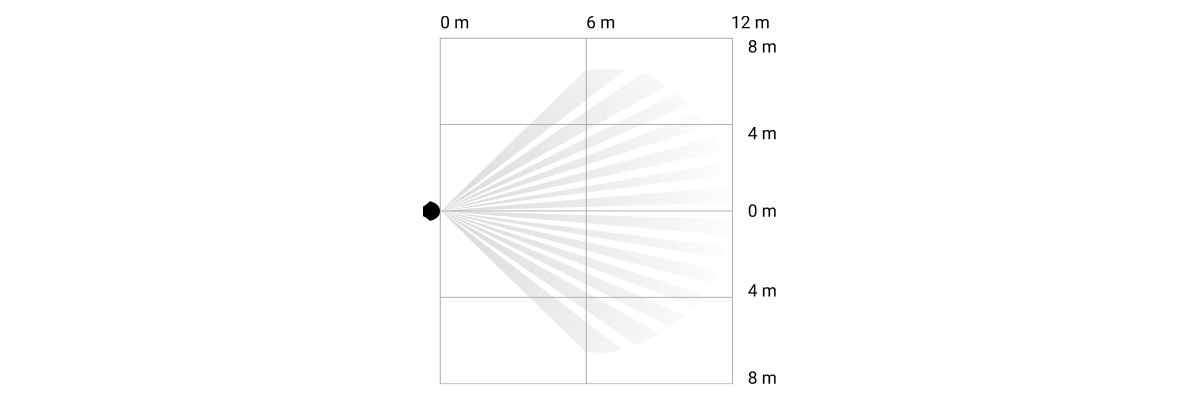
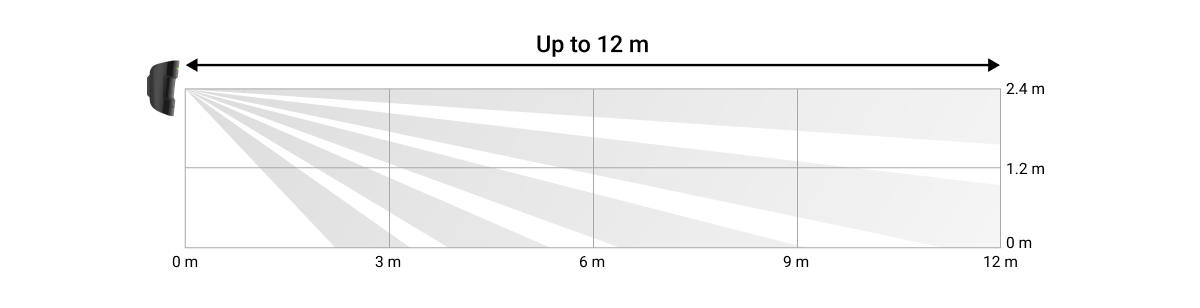
Podczas instalacji czujnika należy wykonać Test strefy wykrywania. Dzięki temu można sprawdzić działanie i dokładność urządzenia oraz określić sektor, w którym czujnik rejestruje ruch.
Zrób kilka zdjęć przy użyciu kamery MotionCam (PhOD) w miejscu instalacji, aby upewnić się, że czujnik pokrywa cały wymagany obszar.
Nie instaluj czujnika
- Na zewnątrz. Może to prowadzić do fałszywych alarmów i awarii czujnika.
- W kierunku, w którym bezpośrednie światło słoneczne pada na soczewkę czujnika. Może to prowadzić do fałszywych alarmów.
- Naprzeciwko obiektów o szybko zmieniającej się temperaturze, jak np. grzejnik elektryczny lub gazowy. Może to prowadzić do fałszywych alarmów.
- Naprzeciwko ruchomych obiektów, których temperatura zbliżona jest do ciepłoty ciała człowieka, na przykład przed zasłonami falującymi nad kaloryferem. Może to prowadzić do fałszywych alarmów.
- W miejscach z szybką cyrkulacją powietrza, na przykład w pobliżu wentylatorów, otwartych okien lub drzwi. Może to prowadzić do fałszywych alarmów.
- W miejscach, gdzie obiekty i konstrukcje mogą blokować pole obserwacji czujnika, na przykład za rośliną lub kolumną. W takim przypadku widoczność będzie ograniczona, a wykrycie ruchu przez MotionCam (PhOD) utrudnione.
- W miejscach, gdzie szklane konstrukcje mogą blokować pole obserwacji czujnika. MotionCam (PhOD) nie rejestruje ruchu przez szkło.
- W pomieszczeniach o temperaturze i wilgotności przekraczających dopuszczalne granice. Może to spowodować uszkodzenie czujnika.
Instalacja i podłączenie
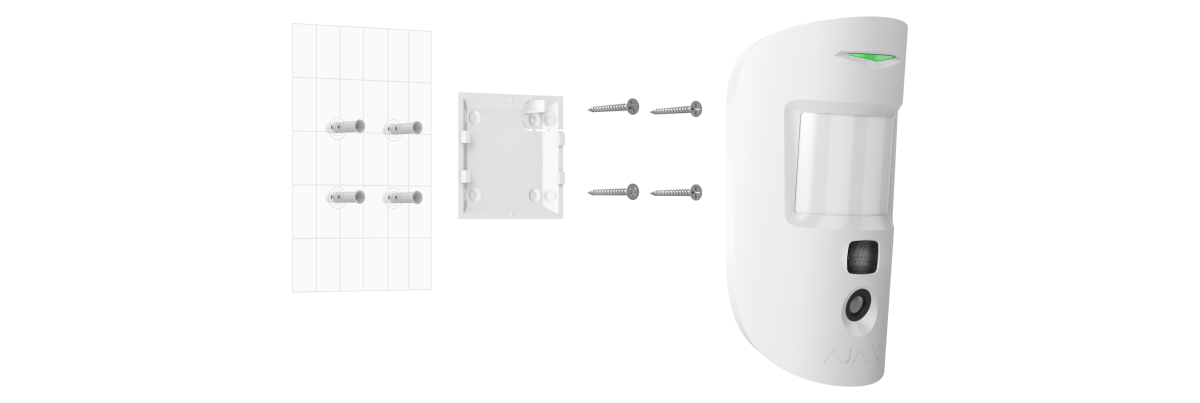
Przed zainstalowaniem MotionCam (PhOD) Jeweller upewnij się, że wybrana lokalizacja jest optymalna i zgodna z wymaganiami niniejszej instrukcji.
Aby zamontować czujnik:
- Zdejmij uchwyt montażowy SmartBracket z czujnika, przesuwając go w dół.
- Zamocuj uchwyt SmartBracket za pomocą taśmy dwustronnej lub innego tymczasowego mocowania. Panel można zamontować na pionowej powierzchni lub w rogu pokoju. Wysokość instalacji wynosi 2,4 metra.
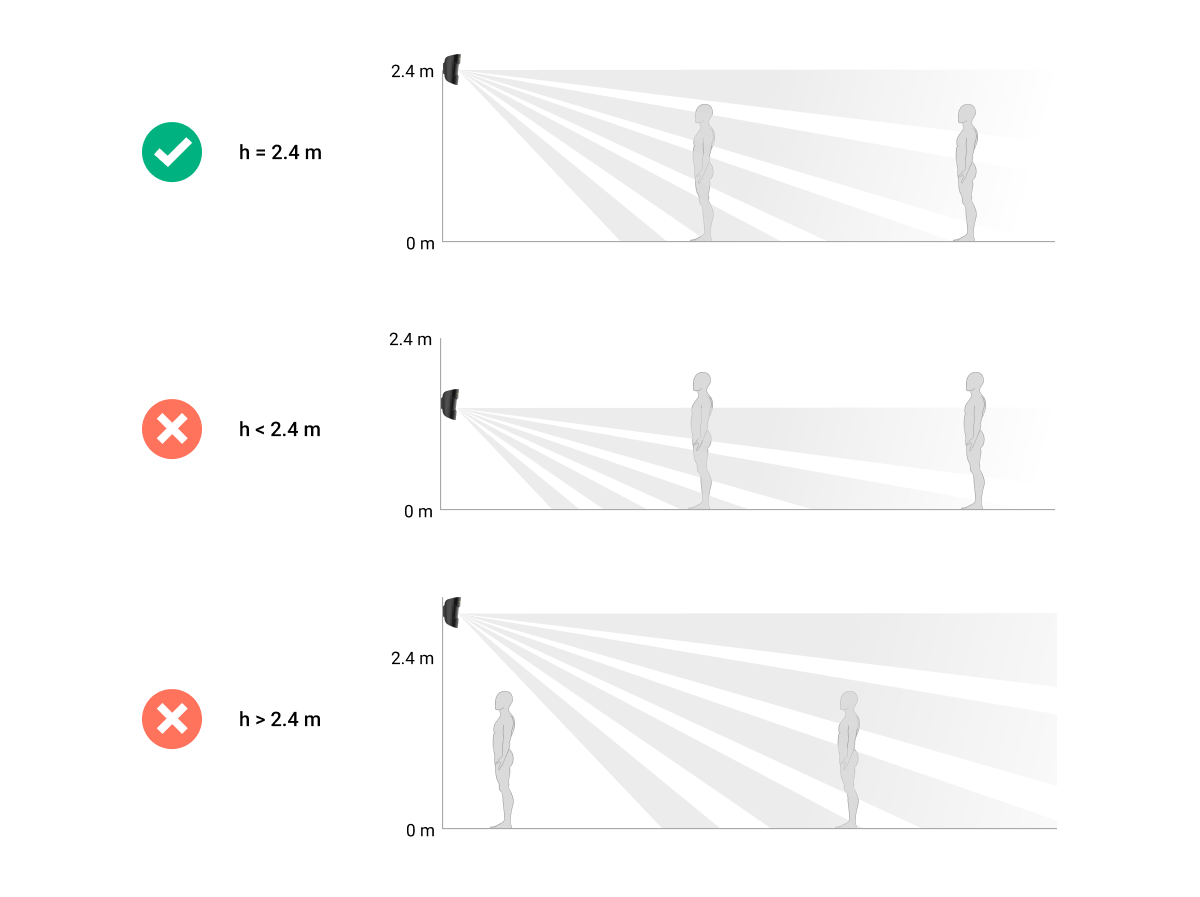
Taśma dwustronna może być używana tylko do tymczasowego montażu. Urządzenie przymocowane za pomocą taśmy klejącej może w każdej chwili odkleić się od powierzchni. Dopóki urządzenie jest przyklejone taśmą, zabezpieczenie przed manipulacją nie zadziała po oderwaniu urządzenia od powierzchni.
- Uruchom testy siły sygnału Jeweller i Wings. Zalecany poziom sygnału to dwie lub trzy kreski. Jeśli poziom sygnału jest niski (jedna kreska lub mniej), nie można zagwarantować stabilnego działania urządzenia. Rozważ zmianę lokalizacji urządzenia, gdyż zmiana położenia o zaledwie 20 cm może znacząco poprawić poziom sygnału. Jeśli poziom sygnału jest nadal niski lub niestabilny po zmianie położenia, użyj podwajacza zasięgu sygnału radiowego ReX 2.
- Uruchom test strefy wykrywania. W celu sprawdzenia czujnika ruchu należy przejść się po obiekcie, obserwując diodę LED, i określić strefę wykrywania czujnika. Maksymalny zasięg wykrywania ruchu wynosi 12 metrów. Jeśli czujnik nie reaguje na ruch podczas testu w 5 przypadkach na 5, zmień położenie urządzenia.
- Wykonaj kilka zdjęć, aby upewnić się, że aparat rejestruje pożądany obszar i że żadne przeszkody nie zasłaniają widoku.
- SmartBracket ma specjalne otwory, przez które należy wiercić, aby zamocować uchwyt za pomocą dołączonych wkrętów. Zamocuj uchwyt montażowy SmartBracket za pomocą dołączonych wkrętów, wykorzystując wszystkie punkty mocowania (jeden z nich znajduje się w perforowanej części uchwytu montażowego nad elementem antymanipulacyjnym). W przypadku stosowania innych elementów łączących należy upewnić się, że nie uszkodzą one ani nie zdeformują uchwytu montażowego.
- Umieść czujnik w uchwycie montażowym SmartBracket.
Konserwacja
Regularnie sprawdzaj działanie czujnika. Optymalna częstotliwość kontroli to raz na trzy miesiące. Czyść na bieżąco obudowę urządzenia z kurzu, pajęczyn i innych zanieczyszczeń. Używaj miękkiej, suchej ściereczki, odpowiedniej do pielęgnacji sprzętu.
Do czyszczenia czujnika nie należy używać żadnych substancji zawierających alkohol, aceton, benzynę i inne aktywne rozpuszczalniki. Delikatnie przetrzeć soczewkę czujnika – zadrapania mogą pogorszyć czułość czujnika, jakość obrazu i doprowadzić do awarii aparatu.
MotionCam (PhOD) Jeweller działa do 4 lat na dołączonych bateriach, jeśli opcja Zdjęcia na żądanie jest wyłączona lub do 3 lat przy włączonej opcji Zdjęcia na żądanie. System alarmowy wysyła wczesne ostrzeżenie o konieczności wymiany baterii. W przypadku alarmu dioda LED powoli zapali się na zielono i zgaśnie.
Gwarancja
Gwarancja dla produktów Limited Liability Company „Ajax Systems Manufacturing” jest ważna 2 lata po zakupie.
Jeśli urządzenie nie działa prawidłowo, zalecamy najpierw skontaktować się z działem wsparcia technicznego Ajax. W większości przypadków problemy techniczne można rozwiązać zdalnie.
Wsparcie techniczne: